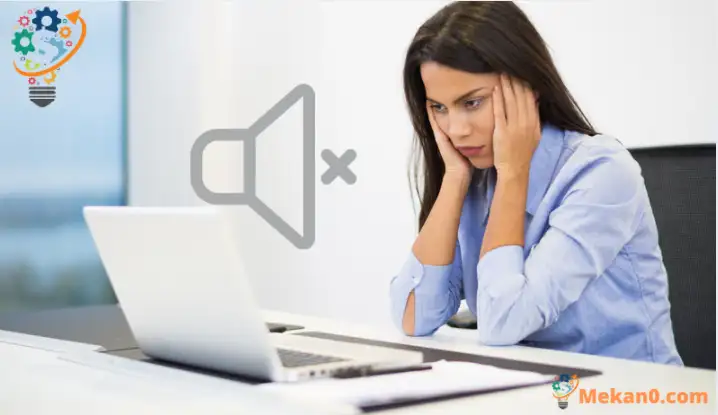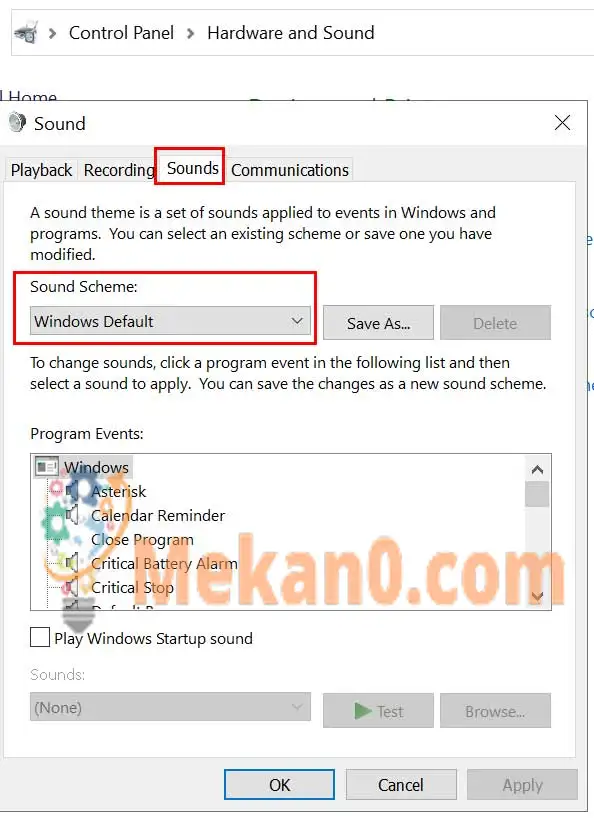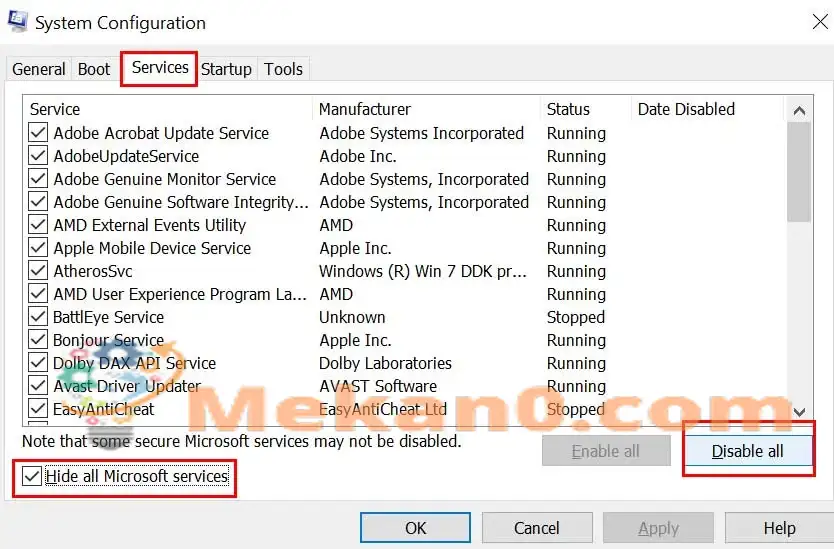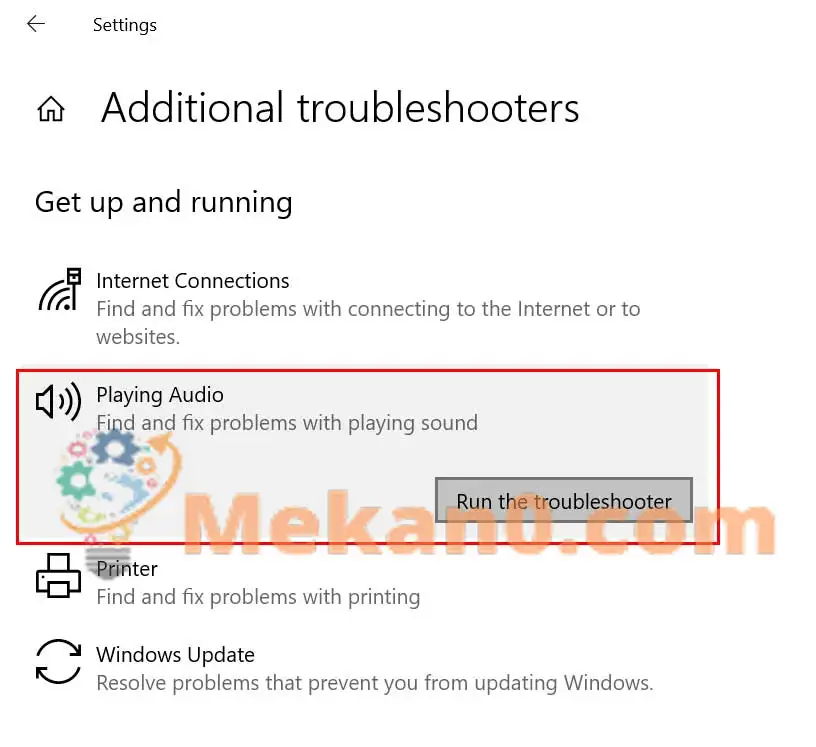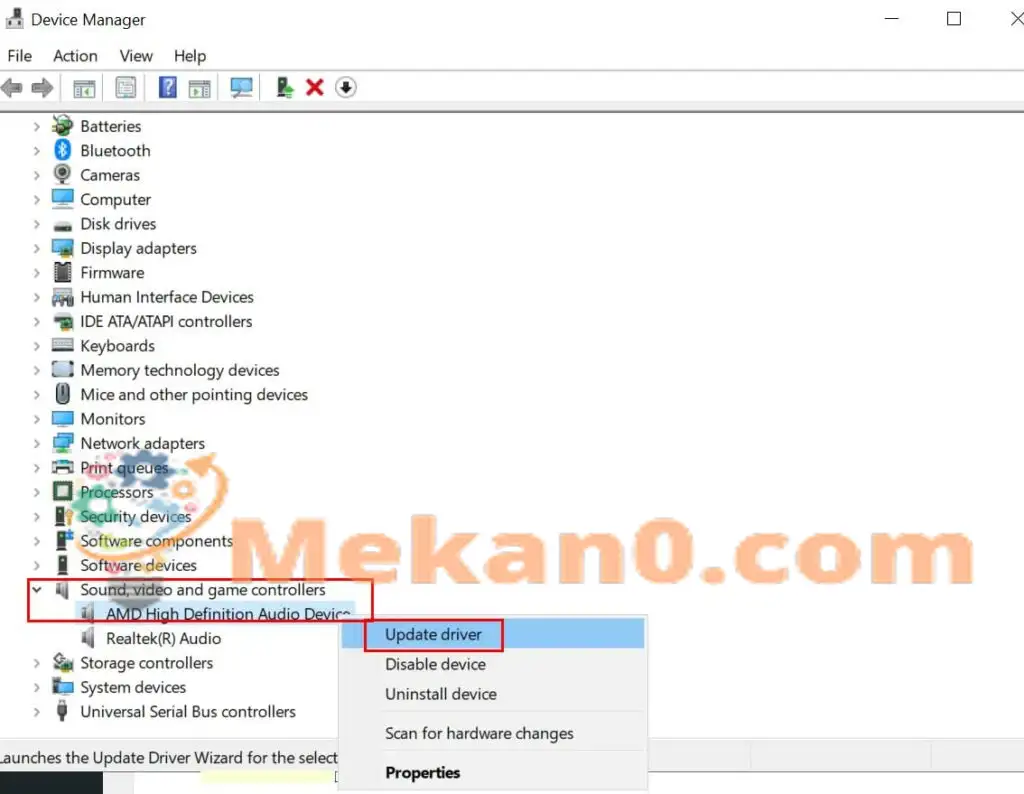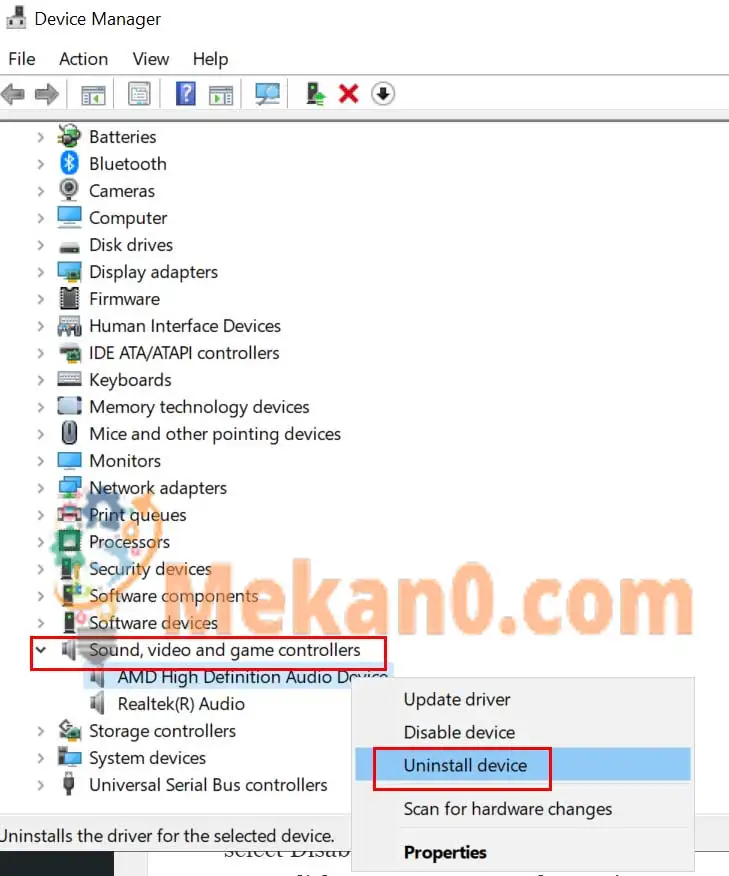Geus ampir 5 taun saprak Microsoft dileupaskeun Windows 10 sistem operasi Sacara resmi sareng dina waktos nyerat tulisan ieu, éta masih dijalankeun dina versi panganyarna. Tapi, Windows 10 teu acan bug-gratis atanapi bug-gratis pisan sareng terus. Sigana seueur pangguna anu kapangaruhan ku Windows 10 sistem disada henteu maén anu matak frustasi. Upami anjeun salah sahijina, tuturkeun pituduh ieu.
Numutkeun sababaraha laporan, kapangaruhan Windows 10 pamaké henteu tiasa nganggo sora sistem. Utamana mimiti muncul saatos masang apdet Windows pangénggalna atanapi kusabab file sistem anu rusak. Sanajan masalah nu patali hardware lolobana badag pisan pikeun pamaké PC, kasalahan software atawa bug ogé bisa ngaruksak sakabéh pangalaman pamaké pisan.
Fix: Windows 10 sistem disada teu jalan
Sakapeung, aya ogé kamungkinan yén sora sistem Windows anjeun ditumpurkeun kusabab sababaraha alesan sareng tiasa nyababkeun masalah. Samentara éta, ngaktipkeun fitur cross-over dina komputer Anjeun ogé bisa ngabalukarkeun masalah sapertos. Janten, tanpa miceunan waktos deui, hayu urang teraskeun kana pituduh di handap ieu.
1. Aktipkeun Windows System Sora
Anu mimiti, anjeun kedah parios sareng aktipkeun sistem sora sistem Windows dina komputer pikeun mastikeun yén sistem sora standar berpungsi leres.
Pasti, aya sababaraha aspék anu tiasa nyababkeun masalah ieu sanaos nganggo parangkat lunak pihak katilu.
- Pencét ménu mimiti > tipeu Panél kontrol. .
- Pencét éta pikeun muka tina hasil pamilarian.
- Upami dipenta ku UAC (User Account Control), ketok Leres Pikeun ngidinan aksés administrator.
- Ayeuna, pencét Bélés na Sora > Pencét deui asup kaakal tina daptar.
- Sakali anjeun muka panganteur audio, buka tab sora .
- Milarian Sistem sora Anjeun teras klik Aplikasi" pikeun nyimpen parobahanana. [Setel ka WindowsDefault ]
- Sakali ieu rengse, balikan deui komputer anjeun sarta pariksa keur masalah.
2. Nonaktipkeun Audio Diudar
Sababaraha monitor, sapertos model ASUS, nawiskeun audio diudar sacara standar. Ieu hususna ngamungkinkeun éfék anu saé pikeun sora anu langkung panjang sareng spiker ogé bakal kaleungitan sora terasing sacara lengkep. Upami anjeun ngarasa sami sareng hoyong nganonaktipkeun fitur ieu, pastikeun tuturkeun léngkah-léngkah ieu di handap:
- Pencét kana konci Windows + I Pikeun muka Setélan Windows.
- Pencét aplikasi > Gulung ka handap daptar program anu dipasang sareng panggihan program audio anu anjeun hoyong cabut.
- Pencét éta pikeun ngalegaan daptar sareng pilih uninstall . [Upami dipenta ku UAC, klik ” Sareng ieu " pikeun ngidinan idin]
- Turutan parentah dina layar pikeun ngarengsekeun prosés uninstall.
- Sakali ieu rengse, pastikeun balikan deui komputer Anjeun pikeun ngalereskeun Windows 10 Sistim disada teu diputer.
3. Jalankeun SFC System File Checker
System File Checker (SFC) mangrupikeun utilitas Windows anu ngamungkinkeun para pangguna milarian file sistem Windows anu ruksak atanapi leungit sareng malikkeunana sacara otomatis. Metoda ieu kedah lengkep ngarengsekeun masalah sareng sistem audio.
- Pencét ménu mimiti Sareng ngetik cmd .
- ayeuna, Pencét katuhu Hurung Paréntah ajakan tina hasil teangan.
- Milarian Ngajalankeun sakumaha administrator > Upami dipenta, ketok nuhun Pikeun masihan hak istimewa administrator.
- Sakali jandela Command Prompt dibuka, ketik paréntah di handap ieu sareng pencét asup Pikeun ngalaksanakeunana:
SFC / scannow
- Ayeuna, antosan prosésna réngsé.
- Pastikeun pikeun ngabalikan deui komputer anjeun pikeun nerapkeun parobihan.
4. Jalankeun DISM Image Deployment and Management Service
The Image Deployment and Management Service (DISM) mangrupikeun alat garis paréntah anu tiasa dianggo pikeun masang sareng ngalayanan gambar Windows sateuacan nyebarkeun. Upami ngajalankeun SFC henteu tiasa dianggo pikeun anjeun, cobian ngajalankeun DISM ku nuturkeun léngkah-léngkah ieu:
- Pencét ménu mimiti Sareng ngetik cmd .
- ayeuna, Pencét katuhu Hurung Paréntah ajakan tina hasil teangan.
- Milarian Ngajalankeun sakumaha administrator > Upami dipenta, ketok nuhun Pikeun masihan hak istimewa administrator.
- Sakali jandela Command Prompt dibuka, ketik paréntah di handap ieu sareng pencét asup Pikeun ngalaksanakeunana:
DISM / Online / Cleanup-Image / CheckHealth
- Ketik paréntah di handap ieu sareng pencét asup :
DISM / Online / Cleanup-Image / RestoreHealth
- Ayeuna, antosan prosésna réngsé sareng kaluar tina ajakan paréntah.
- Tungtungna, balikan deui komputer anjeun, sareng pariksa naha Windows 10 sistem disada henteu maén masalah parantos dibenerkeun.
5. Flash Player ngalereskeun
Masalah khusus ieu ogé tiasa muncul kusabab konflik antara sora sistem sareng konci pendaptaran Adobe Flash Player. Dina skenario ieu, anjeun kedah nyobian ngalereskeun pamuter flash dina anjeun Windows 10 PC via Registry Editor. Jang ngalampahkeun ieu:
- Pencét kenop Windows + R Pikeun muka kotak dialog lalumpatan .
- Ayeuna, ngetik regedit jeung pencét asup Pikeun muka Editor Registri .
- Upami dipenta ku UAC, ketok ” nuhun " Pikeun ngidinan idin administrator.
- Manggihan jalur di handap ieu dina panganteur Registry Editor:
Komputer abdi\HKEY_LOCAL_MACHINE\SOFTWARE\Microsoft\Windows NT\CurrentVersion\Drivers32
- Satuluyna, Pencét katuhu Hurung Supir32 > Pencét anyar .
- Milarian Nilai string > tipeu gelombang salaku kecap barang nilai .
- Lebetkeun msacm32. drv Sapertos data nilai > Pencét OK pikeun nyimpen perobihan.
- Janten, saatos senar wavemapper didamel, balikan deui komputer anjeun.
- Tungtungna, anjeun tiasa ningali upami Windows 10 sistem disada henteu maén masalah dibenerkeun atanapi henteu.
6. Kinerja boot bersih
Nya, sababaraha parangkat lunak pihak katilu anu jahat ogé tiasa nyababkeun sababaraha masalah sareng fungsionalitas sistem anu tiasa ditungtungan ku pagelaran, tampilan atanapi masalah anu aya hubunganana sareng audio. Ku alatan éta, kami nyarankeun yén anjeun ngalakukeun boot bersih pikeun leres ngabéréskeun masalah ieu. Pikeun ngalakukeun éta:
- Pencét kenop Windows + R Pikeun muka kotak dialog lalumpatan .
- Ayeuna, ngetik msconfig terus pencét asup Pikeun muka Konfigurasi Sistem jandela.
- Pindah ka tab Services > Aktipkeun kotak centang Sumputkeun kabeh jasa Microsoft .
- Pariksa sagala jasa tina daptar teras klik dina Pareuman sadaya .
- Pencét " ngalamar " Satuluyna " OK" pikeun nyimpen perobihan.
- Ayeuna, klik dina tab Ngamimitian > Pencét Buka Tugas Manajer .
- Buka tab Ngamimitian > Klik dina tugas husus nu diaktipkeun pikeun ngamimitian.
- teras pilih nganonaktipkeun Pikeun unggal tugas hiji-hiji.
- Sakali ieu rengse, balikan deui komputer Anjeun pikeun ngarobah éfék.
7. Pariksa alat audio disambungkeun
Pastikeun pikeun pariksa alat audio disambungkeun ogé. Sapertos mariksa sacara fisik kabel audio sareng tingkat polumeu. Samentawis waktos, pariksa naha speaker atanapi headphone disambungkeun leres-leres disambungkeun ka port input/output audio atanapi henteu.
Teras anjeun tiasa pariksa tingkat polumeu ku ngaklik katuhu dina ikon spiker tina baki sistem taskbar. Di dieu pilih Volume Mixer jeung pariksa eta. Anjeun ogé tiasa nyambungkeun alat audio anu sami ka komputer atanapi laptop anu sanés pikeun mariksa naha aya masalah sareng hardware audio.
8. Jalankeun troubleshooter audio
Upami metodeu di luhur henteu tiasa dianggo pikeun anjeun, cobian jalankeun metodeu troubleshooter audio dina sistem operasi Windows 10 ti menu setelan. Éta otomatis bakal mariksa kamungkinan kasalahan atanapi panyabab sareng nyobian ngalereskeunana. Hayu urang ngalakukeun ieu:
- Pencét kana konci Windows + I Pikeun muka Setélan Windows .
- Pencét Ngamutahirkeun & Kaamanan > Pencét Troubleshoot ti beulah katuhu.
- Pencét pilihan Troubleshooter tambahan > Pastikeun pikeun klik Maénkeun Audio.
- Milarian Ngajalankeun troubleshooter nu > Antosan prosésna réngsé.
- Saatos ieu réngsé, anjeun tiasa ngabalikan deui komputer pikeun nerapkeun parobihan.
9. Apdet supir audio
Henteu kedah disebatkeun, ngapdet supir audio anjeun ogé tiasa ngabéréskeun seueur masalah dina komputer anjeunWindows 10. Sakapeung, versi patch anu luntur atanapi supir buggy tiasa nyababkeun audio maén tanpa masalah. Ku alatan éta, anjeun kedah parios sareng pasang apdet supir audio.
- Pencét kenop Windows + X Pikeun muka Menu ngamimitian gancang .
- Ayeuna, pencét Ménéjer alat > Ganda-klik dijero Sora, Video, sareng Controllers Game.
- Pencét katuhu Dina alat aktip > pilih Update supir. .
- Milih Milarian otomatis pikeun supir . Upami apdet sayogi, apdet éta bakal diunduh sareng dipasang sacara otomatis.
- Sakali ieu rengse, pastikeun balikan deui komputer Anjeun pikeun nerapkeun parobahanana.
10. Pasang deui supir audio
Aya ogé kamungkinan luhur yén ngamutahirkeun supir audio bisa jadi teu ngalereskeun Windows 10 Sistim sora teu maén masalah. Upami anjeun hoyong pikeun ngajawab eta sagemblengna, pastikeun yén anjeun uninstall tur masang deui supir audio leres. Jang ngalampahkeun ieu:
- Buka halaman wéb produsén sareng unduh file supir audio pangénggalna ka komputer anjeun.
- Ayeuna, pencét kenop Windows + X Pikeun muka Menu ngamimitian gancang .
- Milarian Ménéjer alat Menu> Ganda-klik Sora, Video, jeung Controllers Game.
- Pencét katuhu Alat audio anjeun > pilih Nyabut Alat. .
- Pastikeun pikeun mupus jeung uninstall.
- Teras pencét uninstall deui pikeun ngalengkepan prosés.
- Teras, pasang file supir audio anu diunduh panganyarna.
- Balikan deui komputer anjeun pikeun nerapkeun parobihan pikeun mariksa masalahna.
11. Pilih Puter alat audio salaku standar
Pastikeun pikeun pariksa alat audio nu ayeuna disambungkeun naha éta dipilih salaku sistem standar atawa henteu. Upami speaker atanapi headphone napel nganggo port USB atanapi port HDMI, anjeun kedah milih alat ieu salaku alat standar. Jang ngalampahkeun ieu:
- Pencét ménu mimiti > tipeu asup kaakal Sareng buka tina hasil pamilarian.
- Ayeuna, klik dina tab playback > Pastikeun yen alat audio aktip atawa disambungkeun dipilih.
- Milarian Atur Default Sareng anjeun henteu kunanaon.
12. Paké titik balikkeun sistem
Upami salah sahiji metodeu di luhur henteu tiasa dianggo pikeun anjeun, cobian nganggo titik pamulihan sistem pikeun uih deui ka kaayaan PC anu saé sateuacana.Sistem Windows Pikeun nyingkahan masalah sapertos kitu. Tapi pastikeun yén anjeun parantos nyiptakeun titik pamulihan sistem dina komputer anjeun anu katingali saé pikeun anjeun. Upami anjeun henteu nyiptakeun titik pamulihan sistem sateuacana, metode ieu sanés pikeun anjeun.
-
- Pencét kenop Windows + R Pikeun muka kotak dialog lalumpatan .
- nyerat rstrui terus pencét Enter pikeun muka sistim Mulangkeun. .
- Klik pikeun milih Pilih titik pamulihan anu béda Tina panganteur System Restore.
- Ayeuna, pencét Teras > Aktipkeun kotak Témbongkeun leuwih ti balikkeun titik .
- Pilih titik pamulihan sistem anu anjeun pikahoyong anu henteu ngagaduhan masalah.
- Pencét "Teras " Pikeun neruskeun > pilih ' ngabereskeun" pikeun meunangkeun deui Jandéla ka titik pamulihan anu ditangtukeun.
- Saatos réngsé, sistem anjeun bakal balikan deui pikeun nerapkeun parobihan.
Éta éta guys. Kami nganggap pituduh ieu mangpaat pikeun anjeun. Pikeun langkung seueur patarosan, anjeun tiasa mairan di handap.